- Como usar o texto falado no Reels do Instagram [Text to Speech]
- Como usar efeitos de voz no Reels do Instagram

Tempo necessário: 2 minutos.
O recurso de filtros está disponível para todos os usuários do Instagram, mas se por algum motivo a opção não aparecer na sua conta, recomendo que atualize o aplicativo para a versão mais recente disponível na Play Store ou App Store.
Dito isso, siga as instruções abaixo para saber como aplicar filtros no Reels do Instagram:
- Abra o Reels:
Entre no aplicativo e toque no ícone de “+” no canto superior direito. Feito isso, selecione a opção “Vídeo do Reels”;
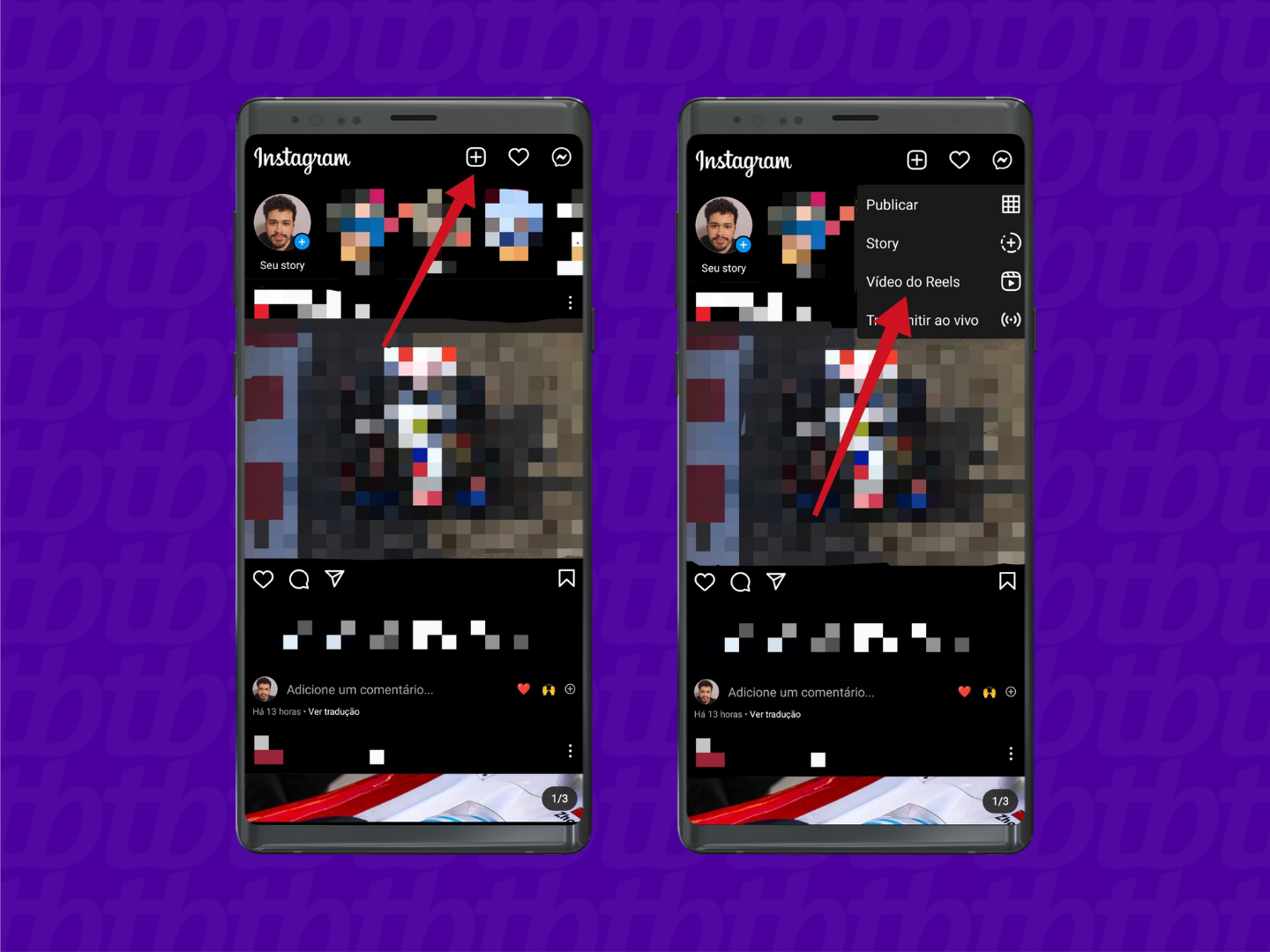
- Escolha o filtro:
Toque em “Efeito” (ícone de estrelas) e escolha qual filtro deseja aplicar no vídeo;
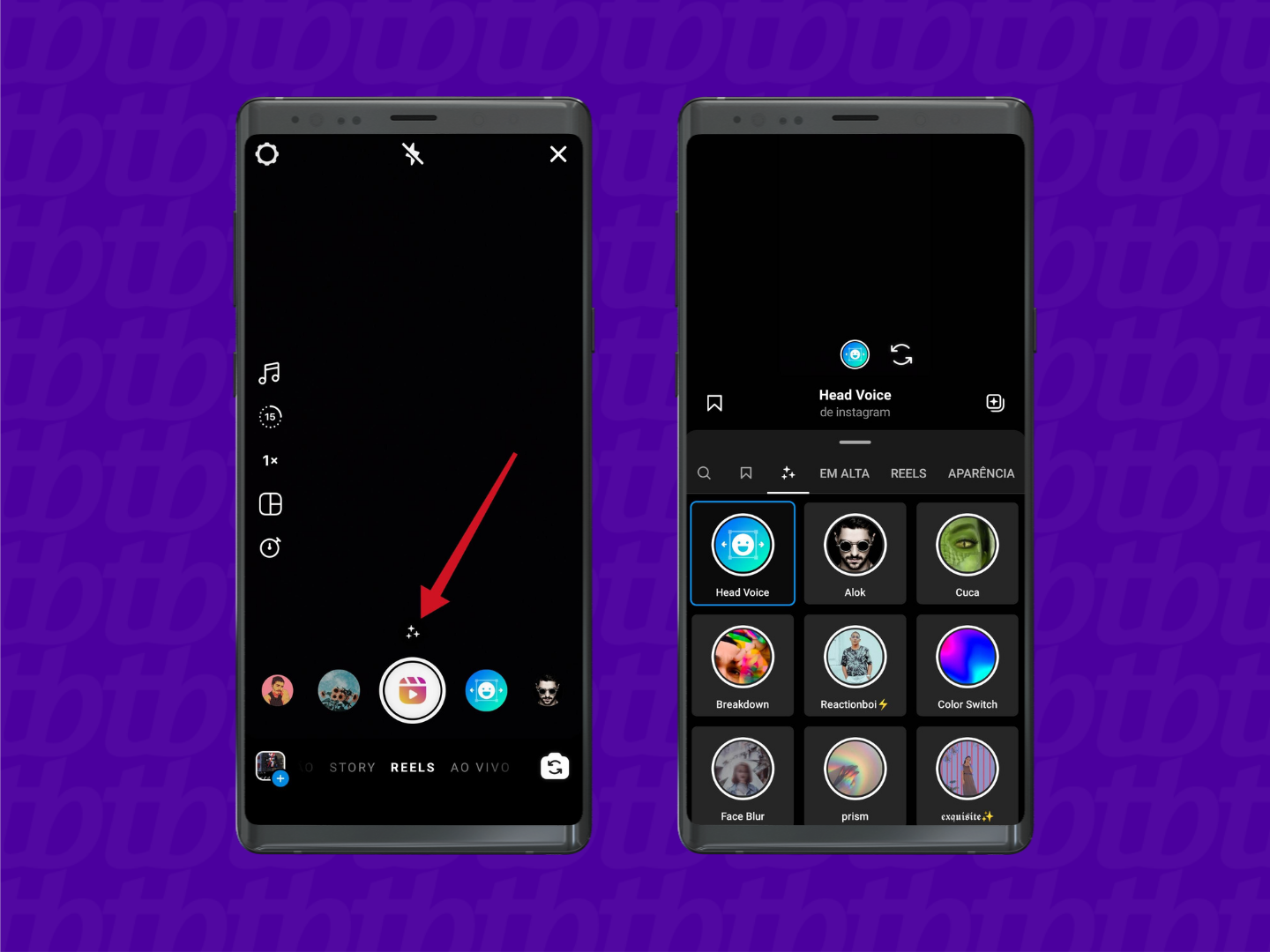
- Compartilhe a gravação:
Com o filtro aplicado, toque na “bolinha” para iniciar a gravação do Reels — quando quiser parar, toque novamente no círculo. Em seguida, toque em “Prévia” e depois em “Avançar” para compartilhar o arquivo.
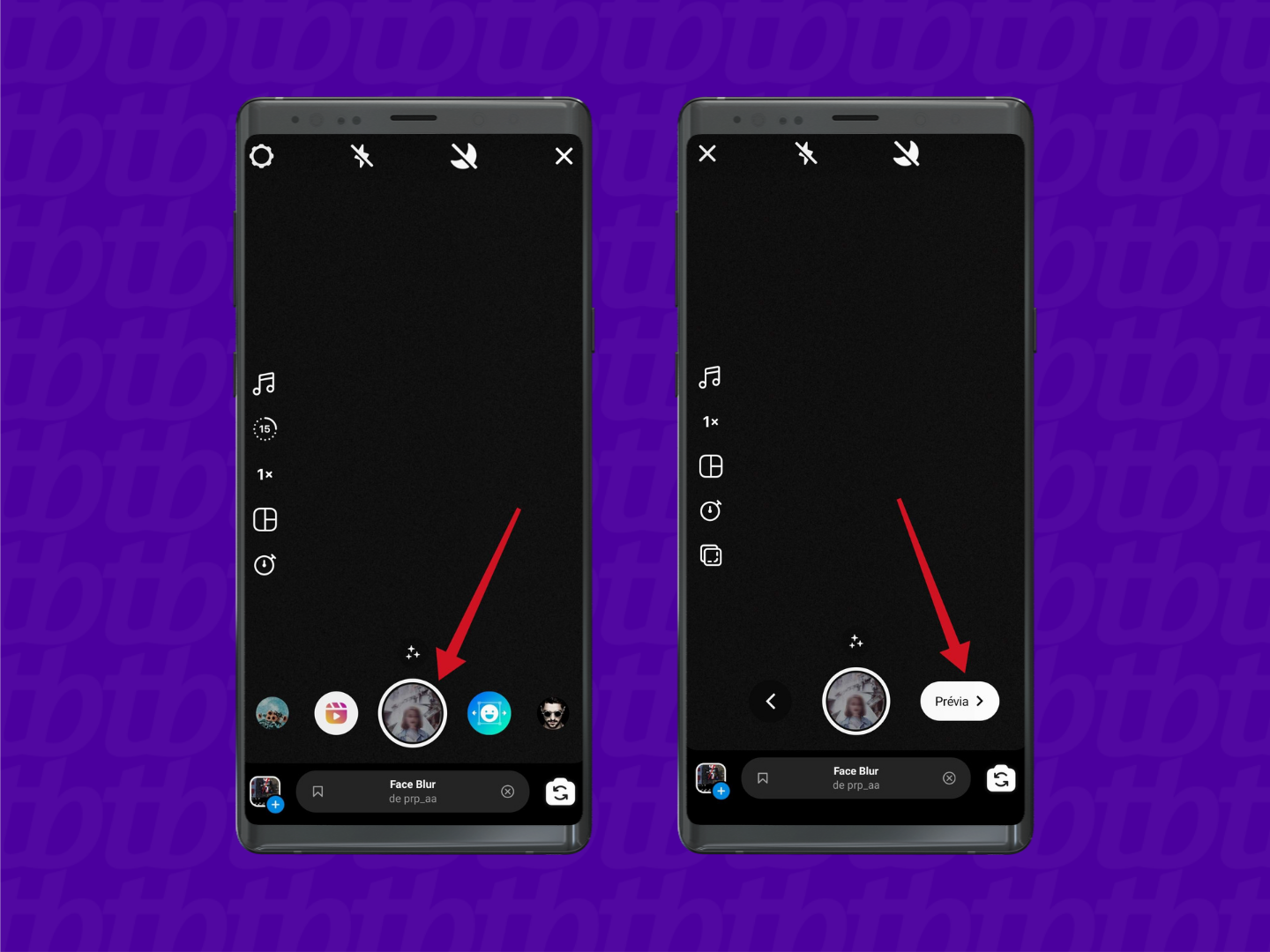
Como aplicar filtros no Reels depois de gravar
- Após gravar um vídeo sem nenhum filtro, toque em “Prévia”;
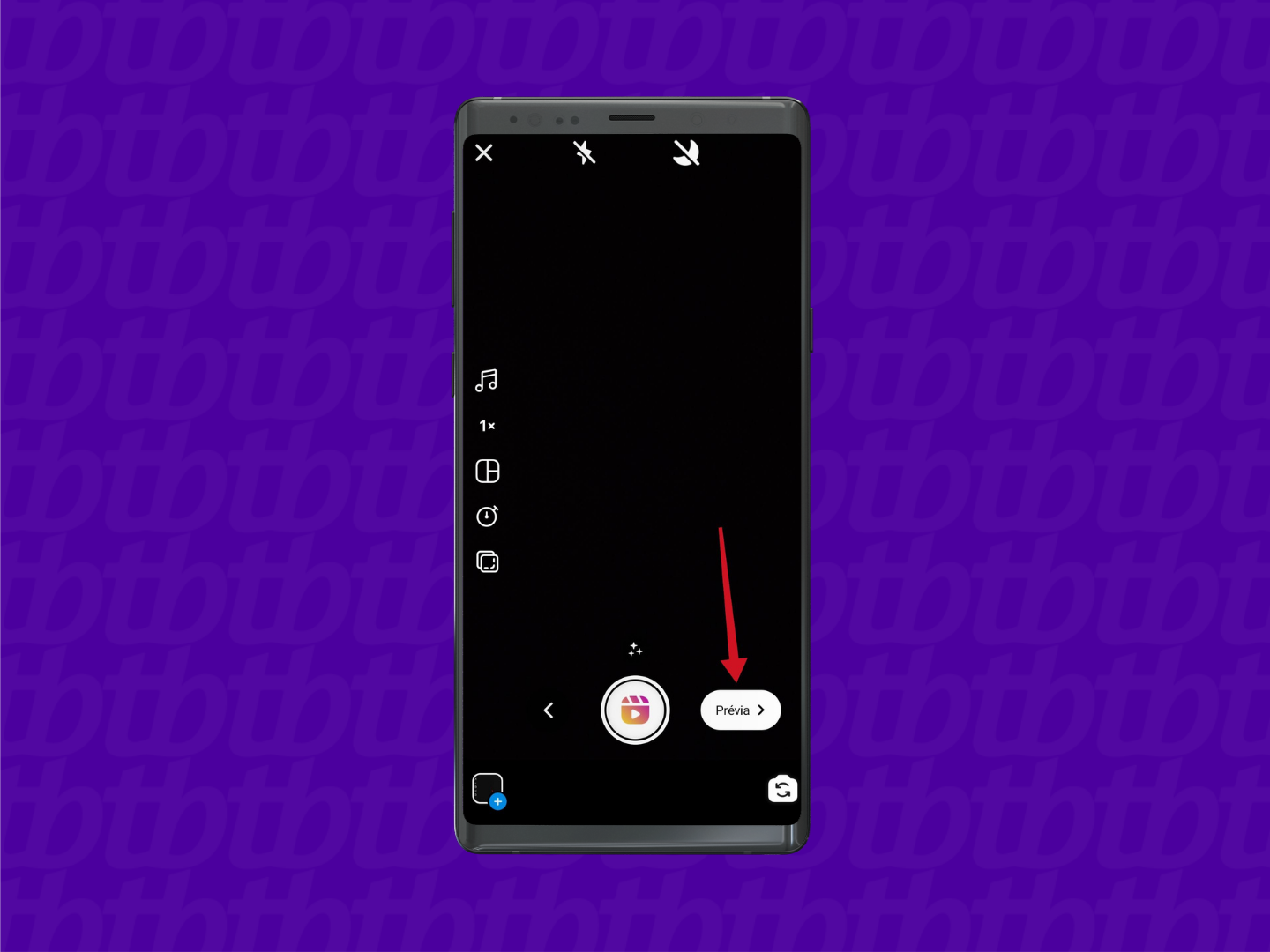
- Toque no ícone de estrelas no canto superior direito;
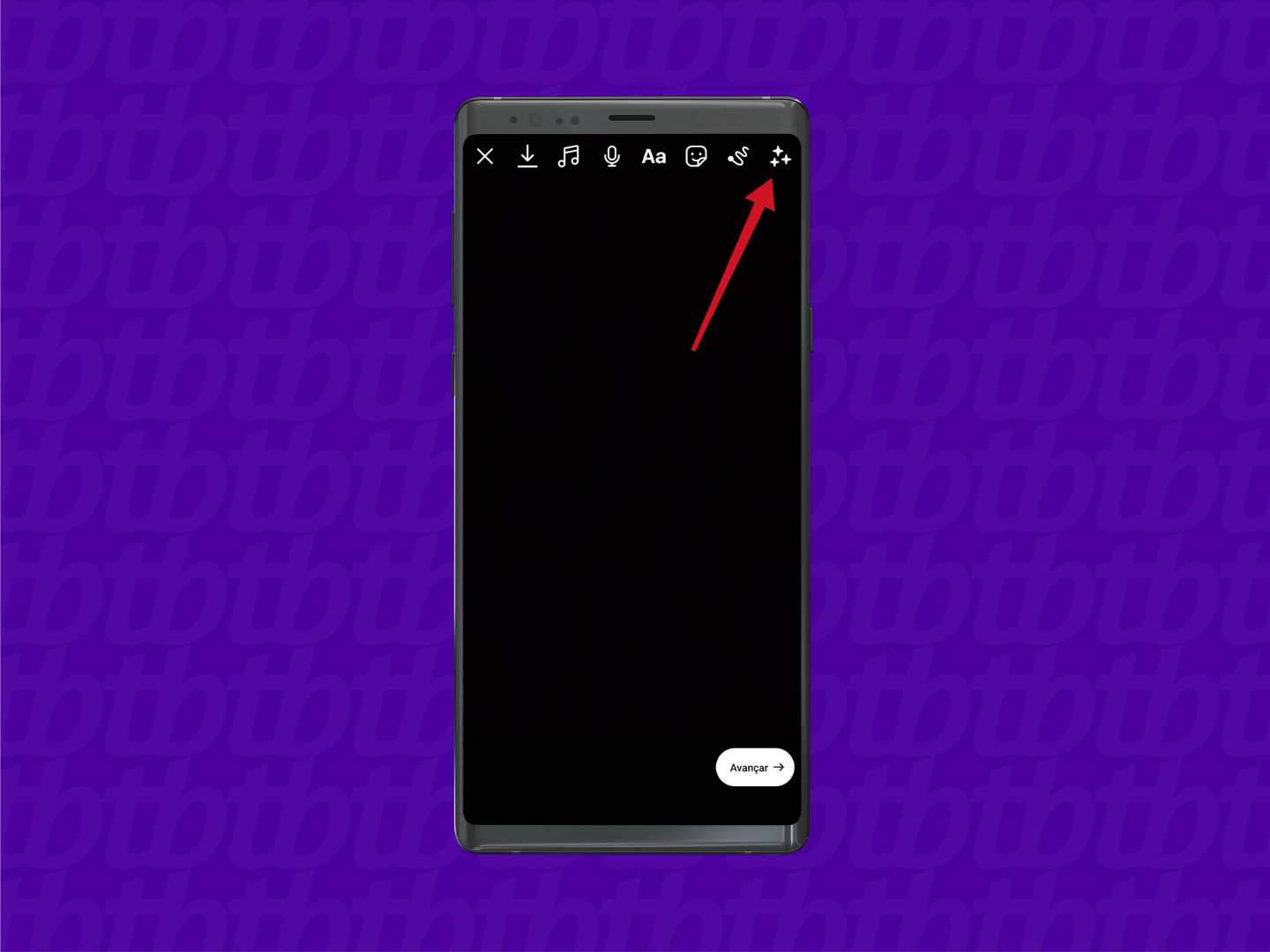
- Arraste para o lado, selecione o filtro que deseja aplicar e depois toque no ícone de “✓” para confirmar;
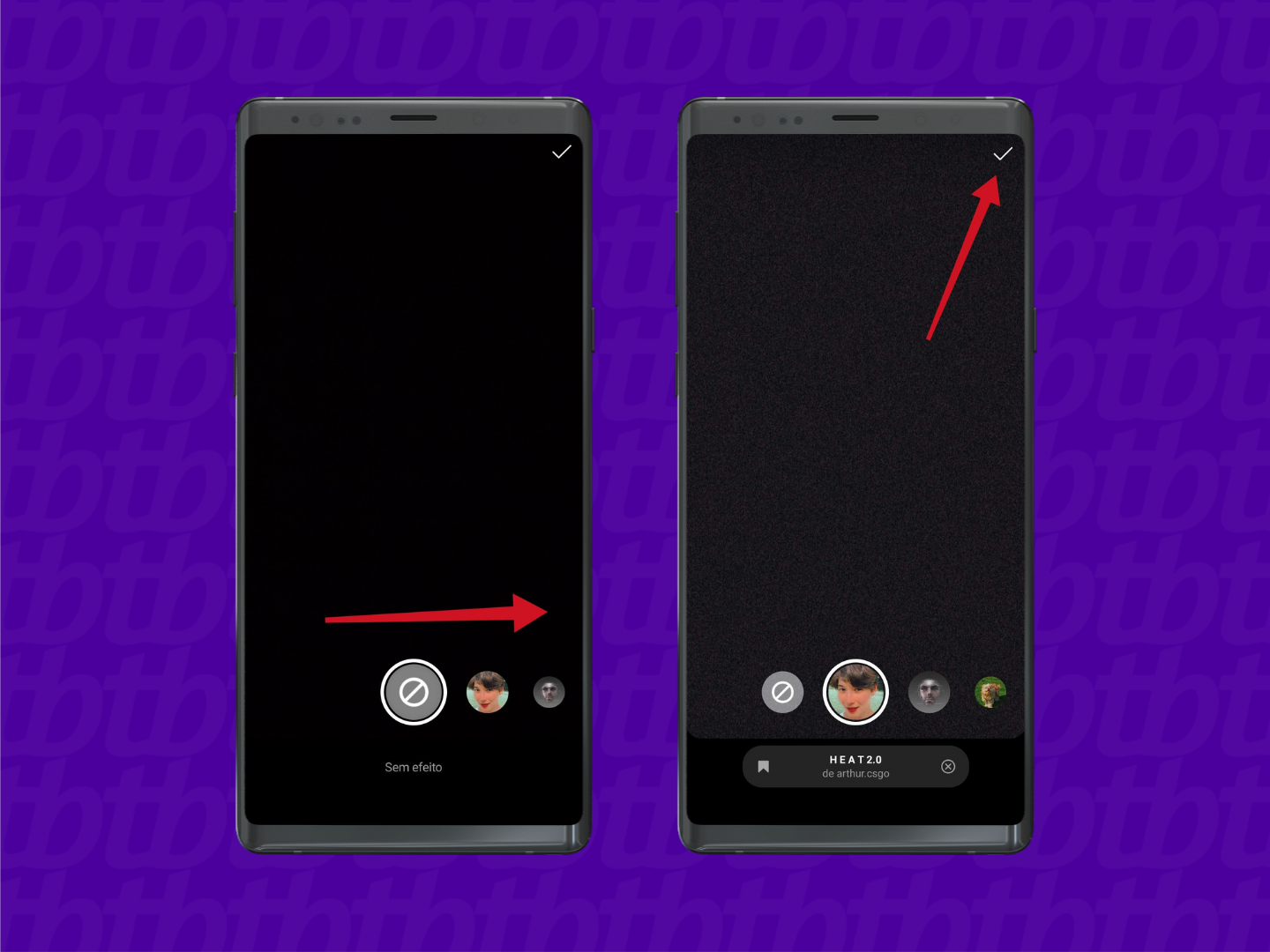
- Toque em “Avançar” para compartilhar a criação com seus seguidores.
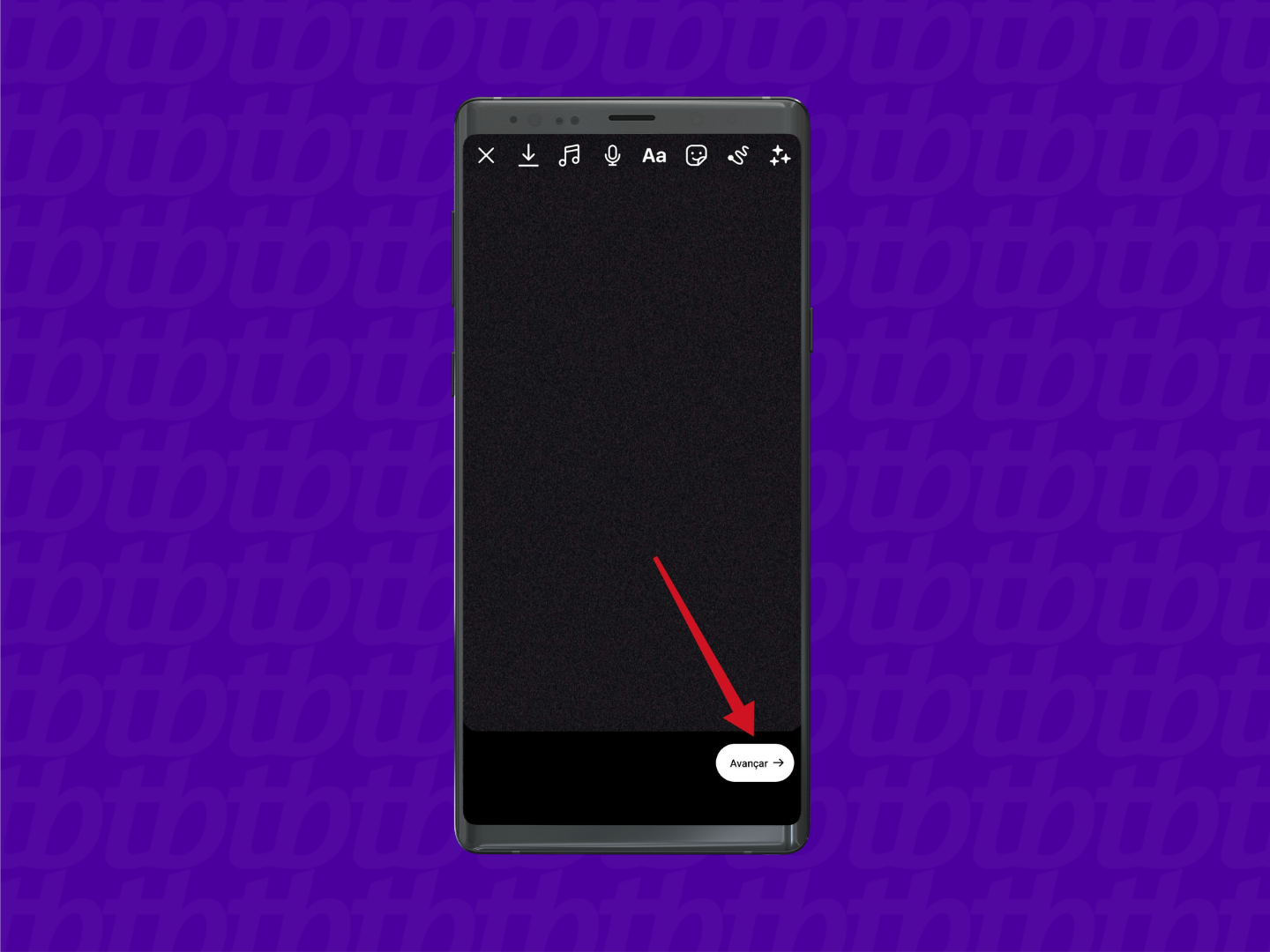
Como aplicar filtros no Reels em um vídeo da galeria
- Entre na área do Reels, arraste para cima e escolha um arquivo de vídeo armazenado no celular;
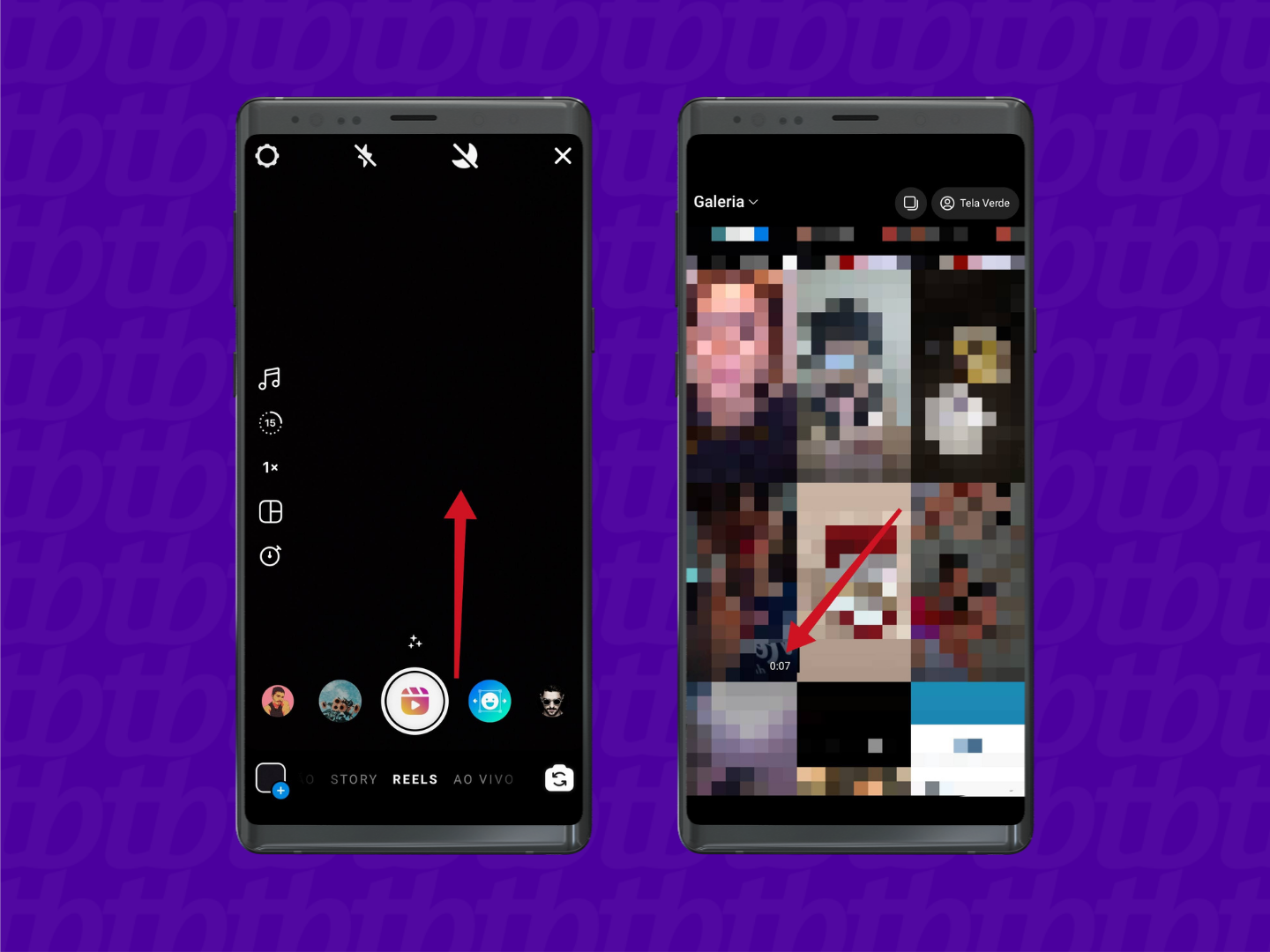
- Toque no botão “Adicionar” no canto superior direito e depois em “Prévia” para continuar;
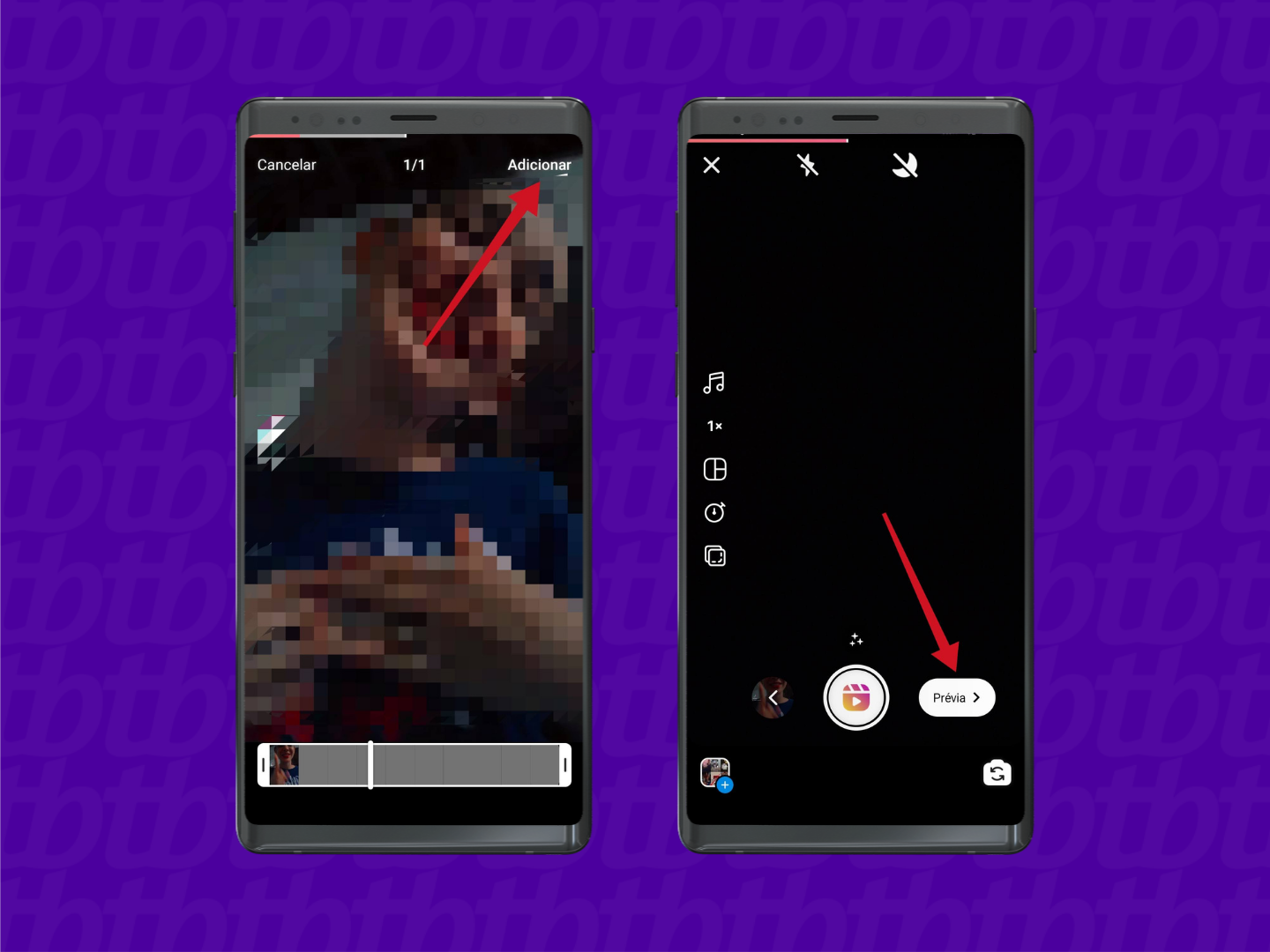
- Toque no ícone de estrelas no canto superior direito e escolha um filtro;
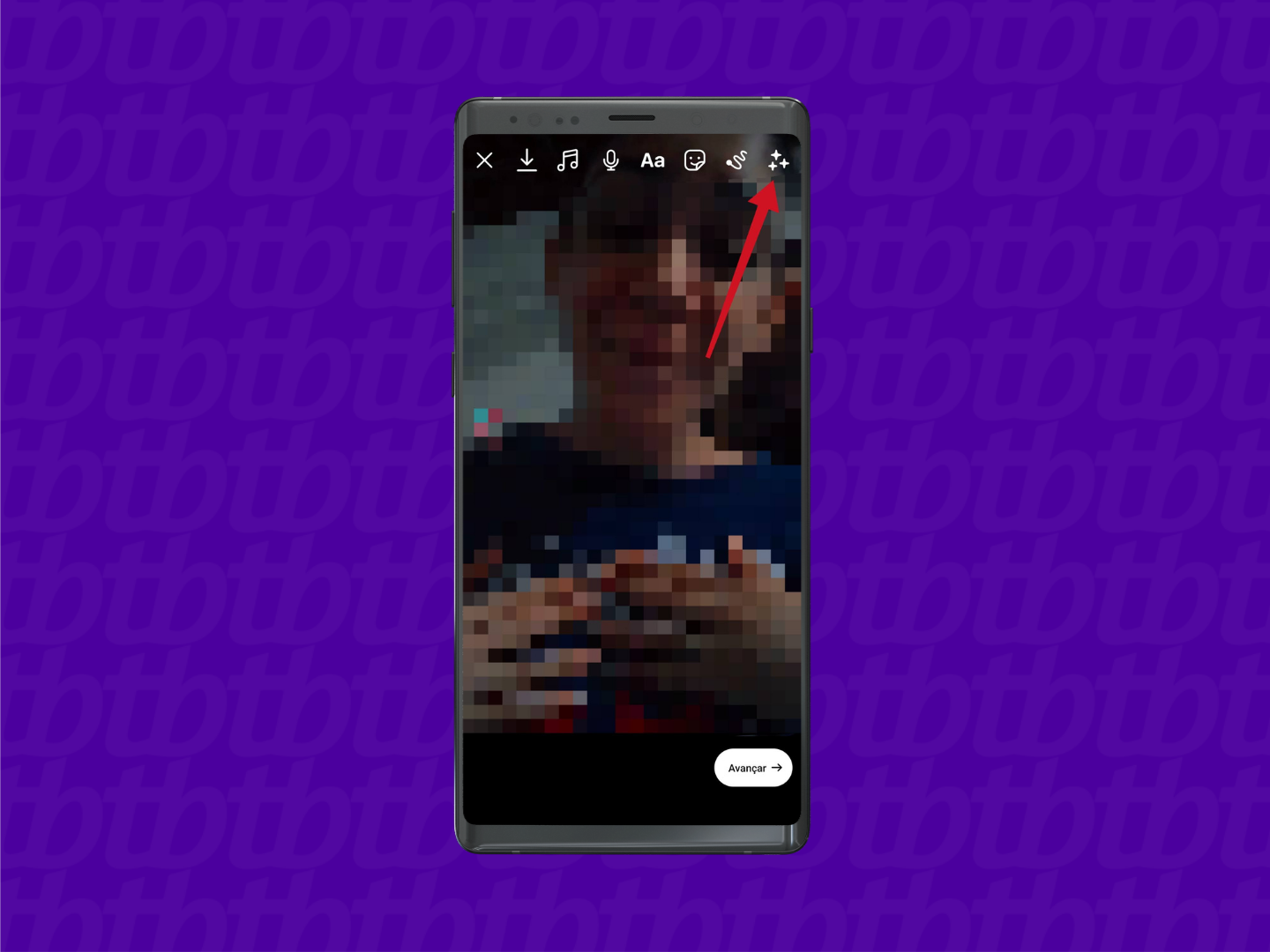
- Toque em “Avançar” para finalizar a edição e compartilhar o arquivo em seu perfil.

Pronto, agora você já sabe como aplicar filtros no Reels do Instagram, seja na hora de produzir o vídeo, depois de finalizá-lo ou até mesmo em um arquivo salvo na galeria do celular.
Como aplicar filtros no Reels do Instagram [antes e depois]
rastrear telefone desligado
Fonte: https://tecnoblog.net/responde/como-aplicar-filtros-no-reels-do-instagram-antes-e-depois/






Nenhum comentário:
Antes de deixar um comentário, acesse o site meuspy.com e veja como é fácil espionar celulares.